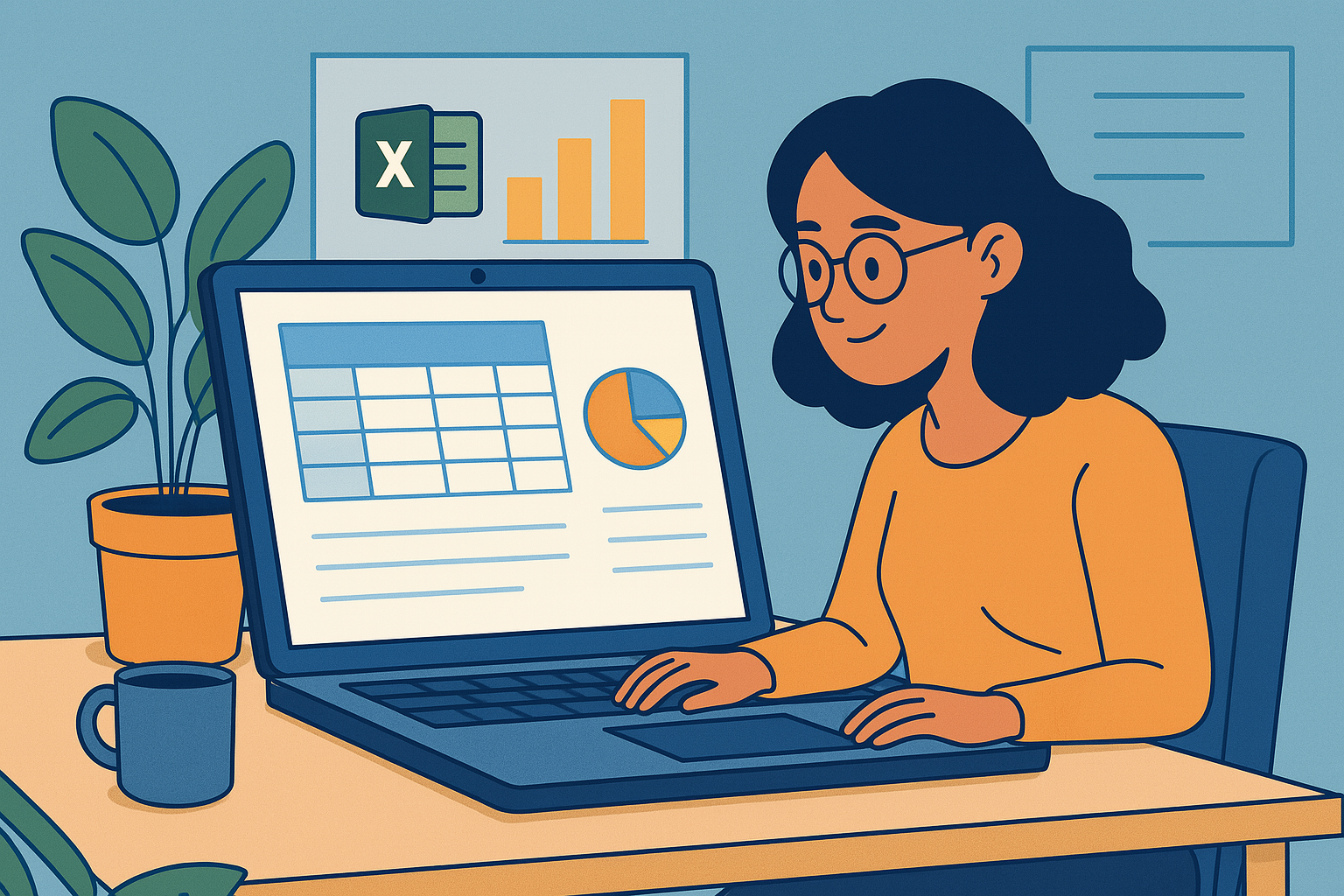Seamos realistas: mirar interminables filas de datos en hojas de cálculo no es la idea de diversión de nadie. Ahí es donde los filtros de Google Sheets vienen al rescate. Como gerente de crecimiento que vive en hojas de cálculo a diario, te digo que los filtros son el arma secreta para mantener la cordura al trabajar con datos.
Por qué los filtros importan más de lo que crees
Los filtros no solo sirven para ocultar datos, sino para enfocarse en lo que realmente importa. Imagina:
- Identificar tus productos de mejor rendimiento al instante
- Aislar tareas vencidas en un rastreador de proyectos
- Encontrar todos los leads de alto valor en tu hoja de CRM
Ese es el poder de un buen filtrado. Y aunque Google Sheets ofrece filtros básicos sólidos, herramientas como Excelmatic llevan esto al siguiente nivel con análisis potenciado por IA.
Tu guía paso a paso para filtrar
1. Crear filtros básicos
Empezar es sencillo:
- Resalta tu rango de datos (o haz clic en la esquina superior izquierda para seleccionar todo)
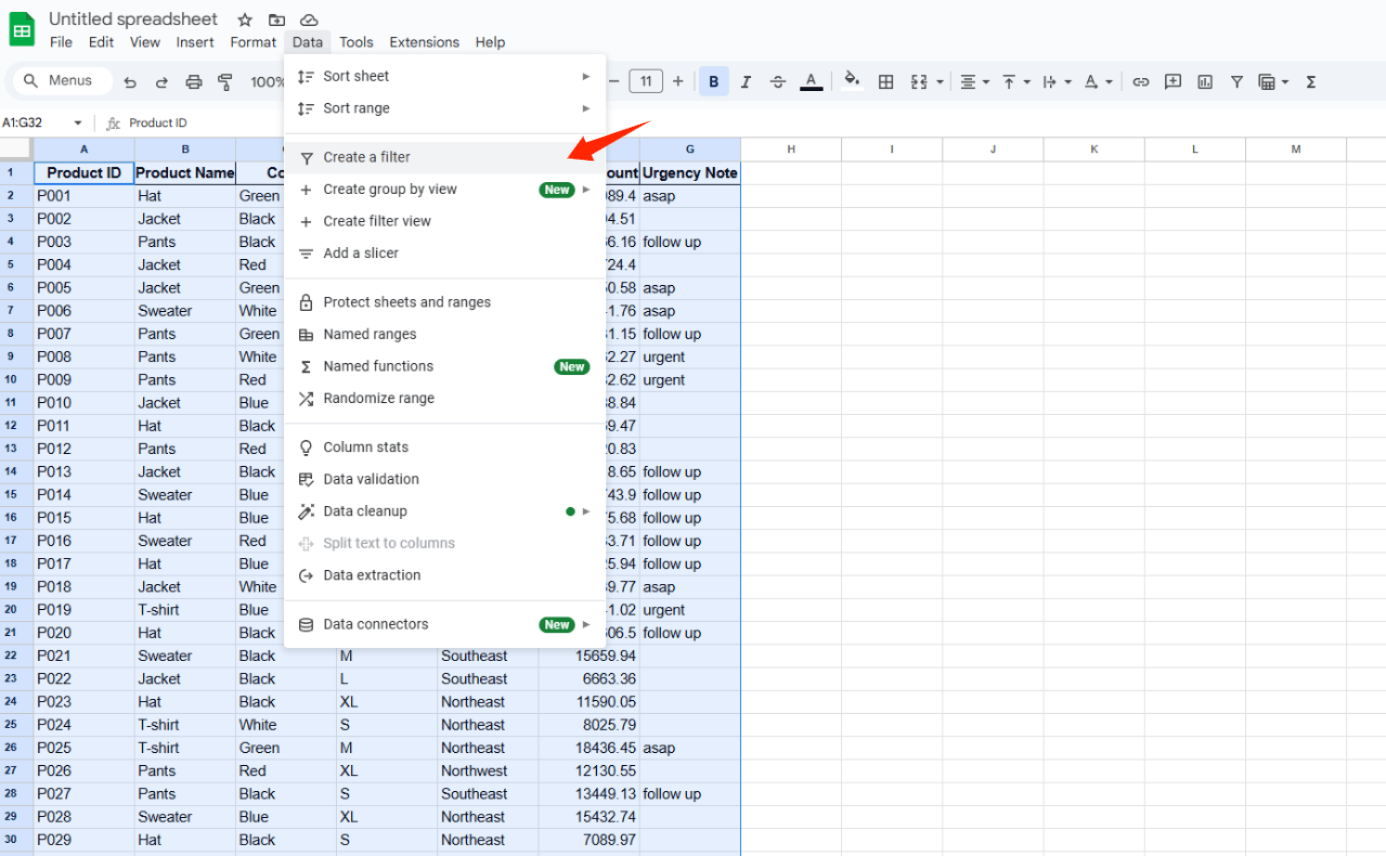
- Haz clic en Datos > Crear un filtro
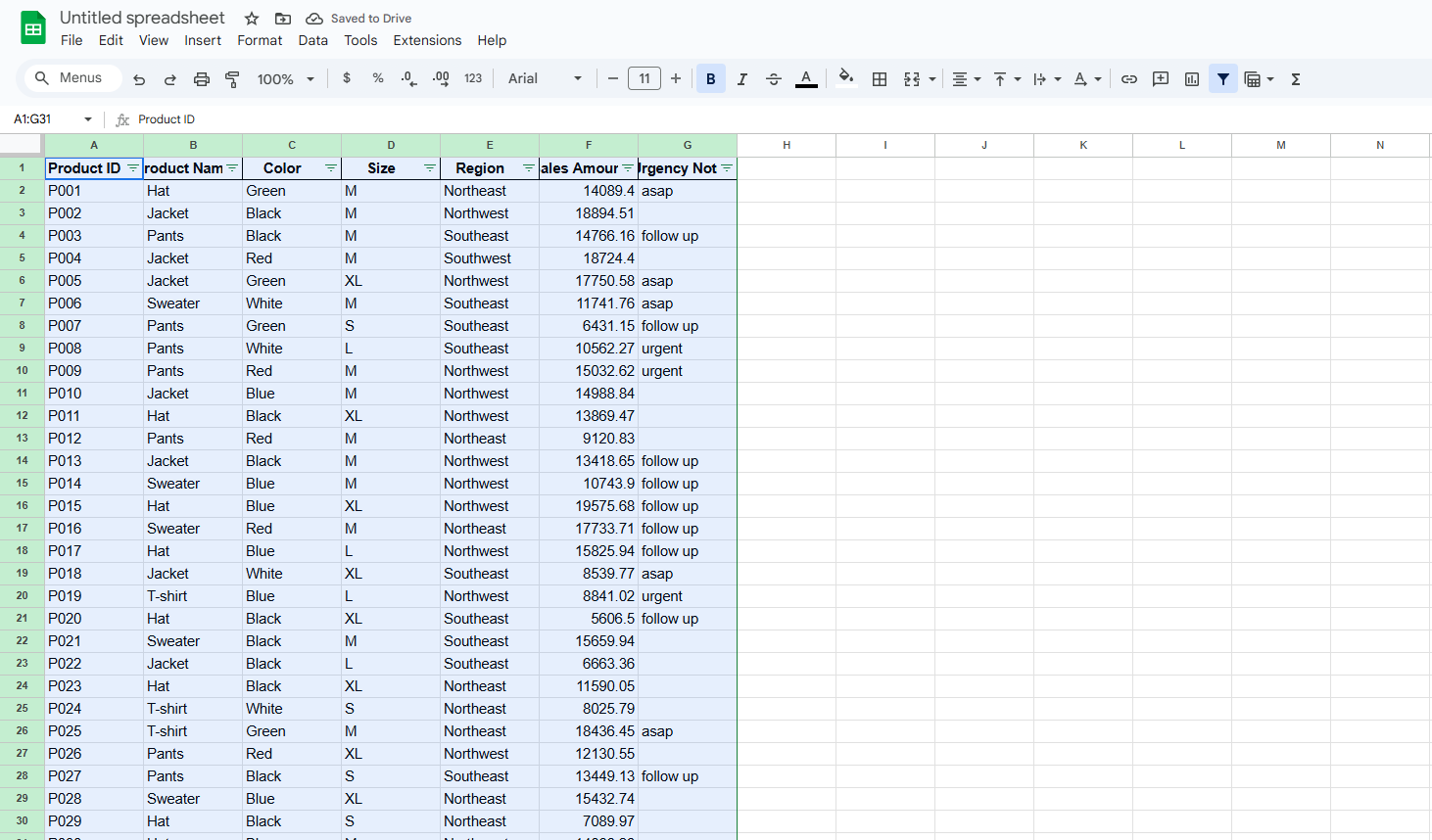
- ¡Listo! Aparecen iconos de filtro en tus encabezados
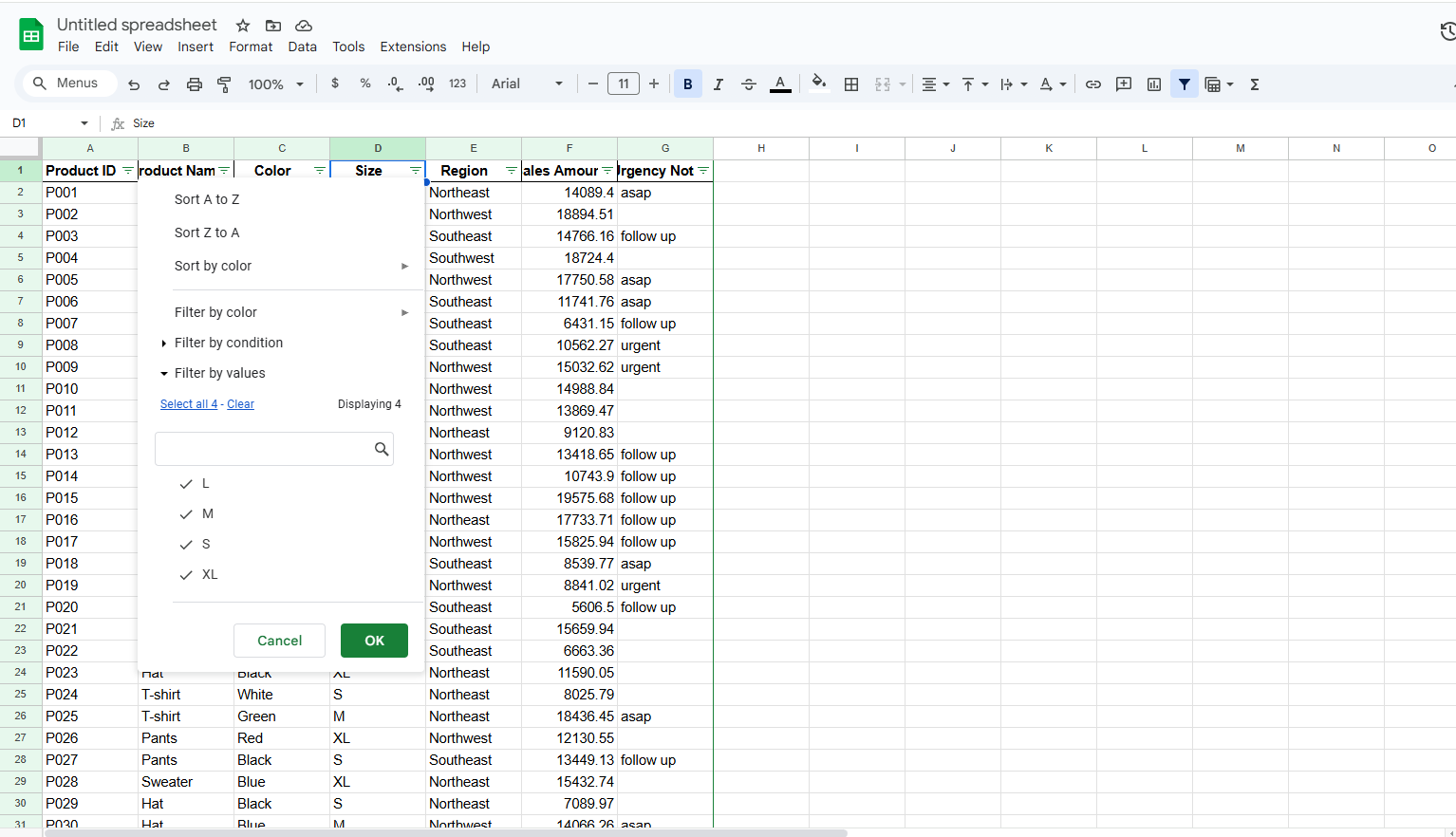
Consejo profesional: Siempre verifica que tus encabezados de columna sean claros antes de filtrar. "Columna A" no te ayudará a recordar qué filtrar después.
2. Personalizar tus filtros
Aquí empieza lo bueno. Haz clic en cualquier icono de filtro para:
- Mostrar/ocultar valores específicos (ideal para enfocarte en ciertos productos o categorías)
- Usar filtros numéricos ("mayor que $1,000" para tratos de alto valor)
- Aplicar filtros de texto ("contiene @gmail.com" para segmentación de emails)
3. Filtrado avanzado con Vistas de filtro
¿Trabajas en equipo? Las Vistas de filtro permiten que cada uno vea los datos a su manera sin afectar el trabajo de los demás:
- Datos > Vistas de filtro > Crear nueva
- Configura tus filtros personales
- Tu vista se guarda automáticamente
Esto es oro para equipos multifuncionales donde marketing necesita diferentes cortes de datos que ventas.
Cuando los filtros básicos no son suficientes
Aunque los filtros de Google Sheets funcionan bien para tareas simples, puedes toparte con límites en:
- Filtrado multicondición complejo
- Filtros dinámicos que se actualizan automáticamente
- Combinar filtros con análisis avanzados
Ahí es donde brilla Excelmatic. Nuestra plataforma con IA te permite:
- Crear filtros inteligentes que aprenden de tus patrones de datos
- Construir dashboards dinámicos que actualizan filtros en tiempo real
- Combinar filtrado con análisis predictivos
Por ejemplo, Excelmatic puede filtrar automáticamente "clientes en riesgo" basado en historial de compras y métricas de engagement, sin configuración manual.
Errores comunes al filtrar (y cómo evitarlos)
Después de ayudar a cientos de equipos con sus datos, estos son los principales errores que veo:
- Filtros olvidados: Ese momento cuando crees que faltan datos... pero solo hay un filtro antiguo aplicado. ¡Siempre verifica los iconos de filtro activos!
- Tipos de datos mezclados: ¿Números almacenados como texto? Los filtros se comportarán raro. Limpia tus datos primero.
- Exceso de filtros: Aplicar demasiados filtros puede hacer que los datos pierdan sentido. Empieza amplio y luego afina.
Ejemplos reales de filtrado
Pongámoslo en contexto con casos de uso cotidianos:
E-commerce:
- Filtrar productos por "bajo stock" Y "alto margen" para priorizar reabastecimiento
Equipos de ventas:
- Mostrar solo leads contactados en los últimos 7 días Y de industrias objetivo
Gestión de proyectos:
- Filtrar tareas por "vencen esta semana" Y "asignadas a mí"
Estas combinaciones son donde los filtros se vuelven realmente poderosos. Y con Excelmatic, puedes guardar estos filtros complejos como plantillas para reutilizar en proyectos.
Llevando los filtros más allá
¿Listo para mejorar tu juego de filtrado? Prueba estos consejos profesionales:
- Combina filtros con formato condicional para resaltados visuales
- Usa datos filtrados para alimentar gráficos y dashboards en vivo
- Exporta vistas filtradas para compartir con stakeholders
Pero si te encuentras recreando constantemente filtros complejos, quizá sea hora de considerar herramientas de IA como Excelmatic que pueden:
- Recordar tus patrones de filtrado
- Sugerir nuevos filtros basados en tus objetivos
- Actualizar filtros automáticamente cuando cambian los datos
Preguntas frecuentes sobre filtrado
P: ¿Puedo filtrar múltiples columnas a la vez?
R: ¡Absolutamente! Google Sheets aplica filtros acumulativamente entre columnas.
P: ¿Por qué no aparecen mis iconos de filtro?
R: Verifica que hayas creado un filtro (Datos > Crear filtro) y que tengas permisos de edición.
P: ¿Cómo elimino filtros completamente?
R: Datos > Eliminar filtro borra todo. Para filtros individuales, haz clic en el icono de filtro > Limpiar.
En conclusión
Dominar los filtros de Google Sheets te ahorrará incontables horas de desplazamiento y búsqueda. Pero cuando estés listo para ir más allá del filtrado básico, el enfoque con IA de Excelmatic puede transformar cómo trabajas con datos.
¿Por qué filtrar manualmente cuando puedes tener filtros inteligentes que:
- Aprenden de tu comportamiento
- Se actualizan automáticamente
- Detectan insights que podrías pasar por alto?
El futuro del análisis de datos no es solo filtrar, sino filtrar inteligentemente. Y eso es exactamente lo que hemos construido con Excelmatic.